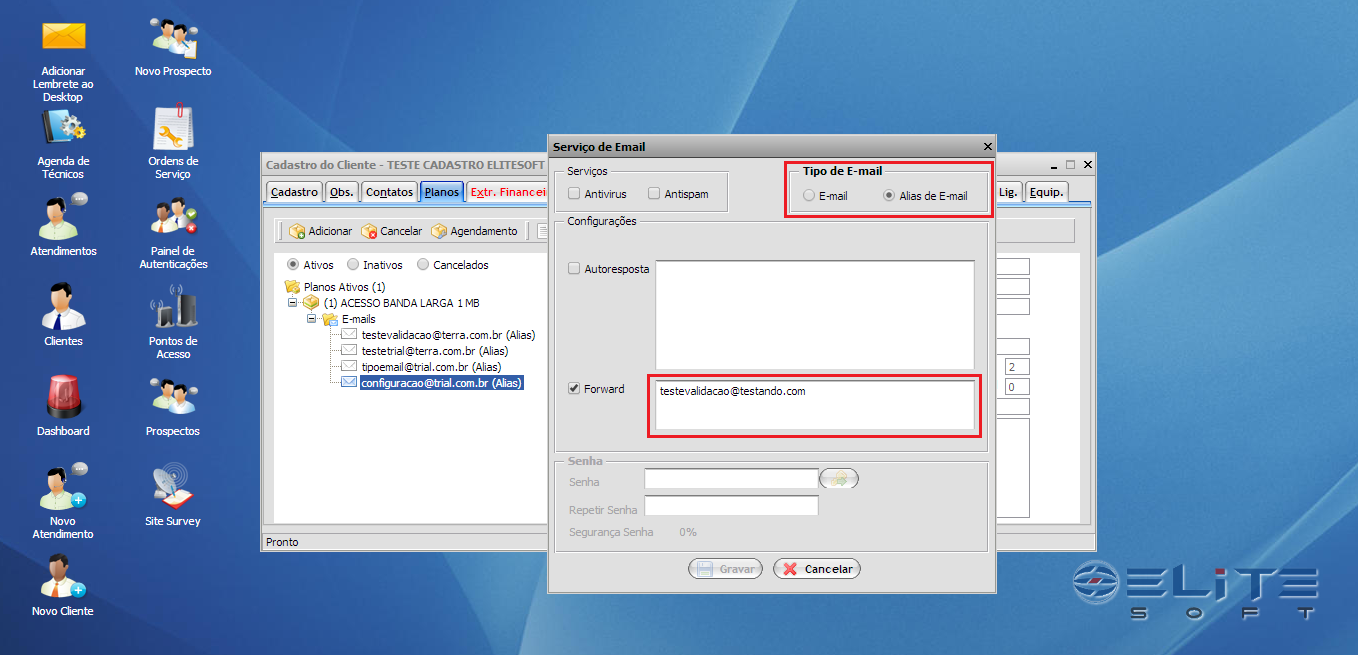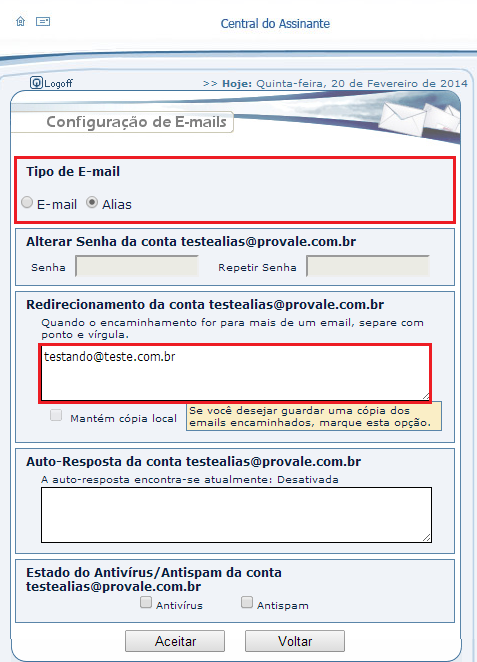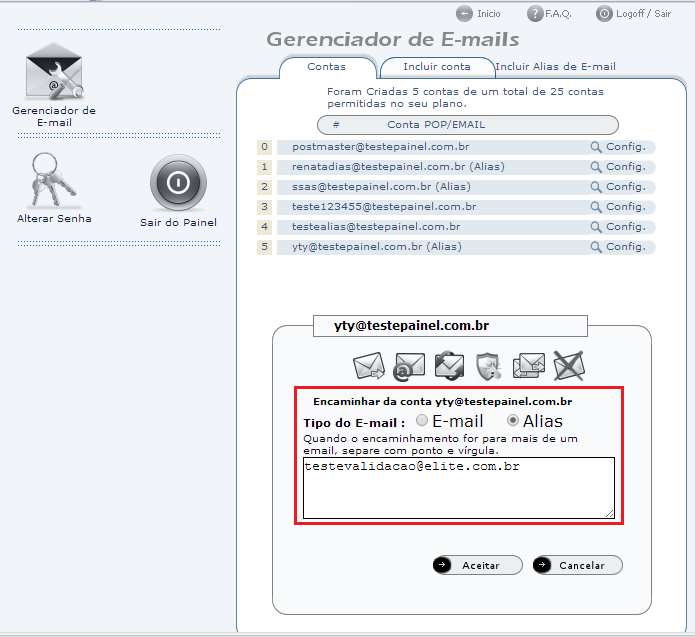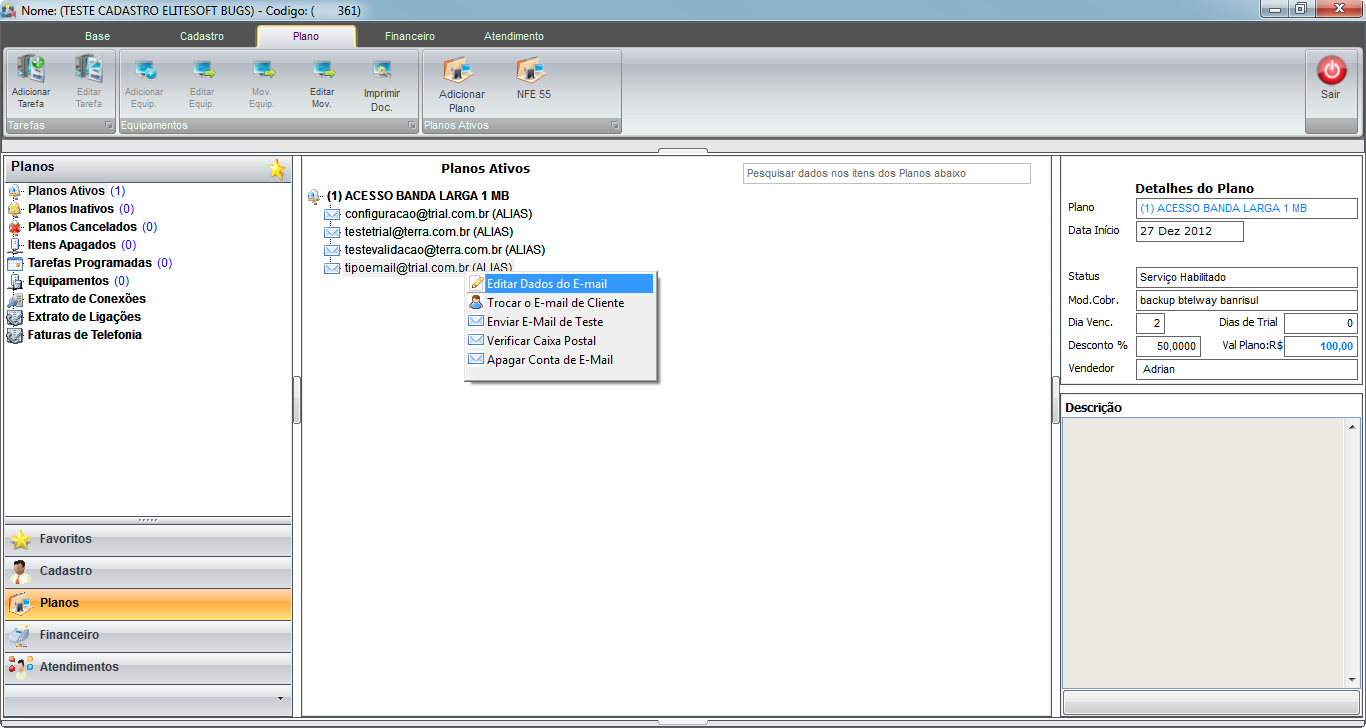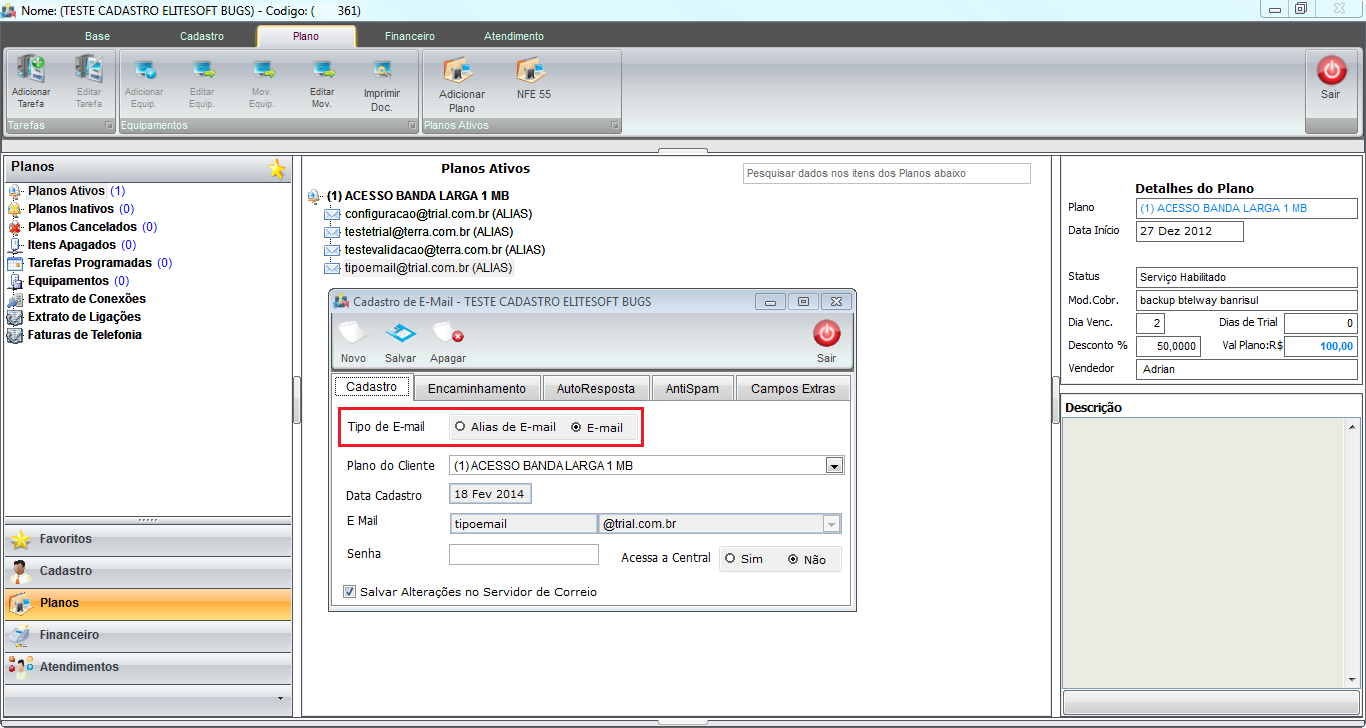Mudanças entre as edições de "FC08 ModuloDesk 270 78534 OpcaoAlternarEmailAliasEmailViceVersa"
(.) |
(Alteração do texto) |
||
| Linha 1: | Linha 1: | ||
{| style="margin-top:5px; width:34%; margin-bottom:2px; margin-left:auto; margin-right:auto" | {| style="margin-top:5px; width:34%; margin-bottom:2px; margin-left:auto; margin-right:auto" | ||
|class="fundologo" style="background-repeat:no-repeat; background-position:-40px -15px; width:100%; border:1px solid #D2D2D2; vertical-align:top; -moz-border-radius: 10px; -webkit-border-radius: 10px; border-radius:10px;box-shadow:0 1px 3px rgba(0, 0, 0, 0.35)" | | |class="fundologo" style="background-repeat:no-repeat; background-position:-40px -15px; width:100%; border:1px solid #D2D2D2; vertical-align:top; -moz-border-radius: 10px; -webkit-border-radius: 10px; border-radius:10px;box-shadow:0 1px 3px rgba(0, 0, 0, 0.35)" | | ||
| − | [[Arquivo: | + | [[Arquivo:logo-rbxsoft1.png|450px|center]] |
|} | |} | ||
| − | [[ | + | [[Documentações_e_Vídeos_Desk|« Voltar]] | [[Página_principal|« Principal]] |
| Linha 15: | Linha 15: | ||
== Vídeo == | == Vídeo == | ||
| − | |||
<youtube align='left'>yCmlVH1HUyk</youtube> | <youtube align='left'>yCmlVH1HUyk</youtube> | ||
<br><br><br><br><br><br><br><br><br><br><br><br><br><br><br><br><br><br><br> | <br><br><br><br><br><br><br><br><br><br><br><br><br><br><br><br><br><br><br> | ||
| − | |||
| Linha 37: | Linha 35: | ||
| − | + | 1.1) Na Central do Assinante, em '''"Dados dos meus Planos", Contas de E-mail"'''' em '''Configuração''' e exibirá a tela de '''Configuração de E-mails''' com o campo '''Tipo de E-mail (E-mail ou Alias)'''. | |
* Obs.: A opção '''Alias''' necessita cadastrar uma conta de e-mail para encaminhamento. | * Obs.: A opção '''Alias''' necessita cadastrar uma conta de e-mail para encaminhamento. | ||
| Linha 49: | Linha 47: | ||
| − | + | 1.1.1) No Painel em "Gerenciador de E-mail" ao clicar em '''Configuração''' exibirá a tela para configuração, clique em Encaminhar E-mails para exibir a opção de '''Tipo de E-mail (E-mail ou Alias)'''. | |
* Obs.: A opção '''Alias''' necessita cadastrar uma conta de e-mail para encaminhamento. | * Obs.: A opção '''Alias''' necessita cadastrar uma conta de e-mail para encaminhamento. | ||
| Linha 59: | Linha 57: | ||
| − | + | 1.1.1.1) No Cadastro do Cliente, Planos, selecione o E-mail e clique com botão direito do mouse para exibir a opção "Editar Dados do E-mail". | |
[[Arquivo:aliasdesk1.png|900px]] | [[Arquivo:aliasdesk1.png|900px]] | ||
| − | + | 1.1.1.1.1) Na tela Cadastro de E-mail, no campo "Tipo de E-mail" permite alterar e editar. | |
* Obs.: A opção '''Alias''' necessita cadastrar uma conta de e-mail para encaminhamento. | * Obs.: A opção '''Alias''' necessita cadastrar uma conta de e-mail para encaminhamento. | ||
| Linha 73: | Linha 71: | ||
'''Obs.:''' Ao alternar de E-mail para Alias o sistema apresenta: "Algumas configurações de e-mail deverão ser perdidas!" se refere ao campo senha que perde sua configuração, significa que ao alternar (editar), retornará para E-mail para cadastro da senha. | '''Obs.:''' Ao alternar de E-mail para Alias o sistema apresenta: "Algumas configurações de e-mail deverão ser perdidas!" se refere ao campo senha que perde sua configuração, significa que ao alternar (editar), retornará para E-mail para cadastro da senha. | ||
| + | |||
| + | |||
| + | {| style="border-collapse: collapse; border-width: 1px; border-style: solid; margin-left:auto; margin-right:auto; border-color: #A5030E" | ||
| + | |- style="background-color:#FFFFFF" | ||
| + | | [[arquivo:BarraVermelha.png|6px]] | ||
| + | | [[Arquivo:AlertaVermelha.png|40px]] | ||
| + | | ''Esta é uma base de testes fictícia, meramente ilustrativa''. | ||
| + | |} | ||
[[#content|Topo]] | [[#content|Topo]] | ||
Edição atual tal como às 10h15min de 24 de novembro de 2017
Planos - E-mails
![]() Alias é uma conta de correio 'virtual' que possui a única função de reencaminhar mensagens para uma ou mais contas de correio.
Alias é uma conta de correio 'virtual' que possui a única função de reencaminhar mensagens para uma ou mais contas de correio.
Vídeo
- Implementado no ISP-Integrator a facilidade de "alternar" entre E-MAIL e ALIAS de E-MAIL e vice-versa, sem a necessidade de apagar a conta.
1) Na tela de "Cadastro do Cliente", em "Planos", "E-mails" ao clicar sobre o e-mail com botão direito do mouse exibirá "Editar Configurações", clicando em Editar Configurações exibirá a tela "Serviço de E-mail" com o campo Tipo de E-mail (E-mail ou Alias).
- Obs.: A opção Alias necessita cadastrar uma conta de e-mail para "Encaminhamento" (Alias não possui Cópia de E-mail).
- Opção E-mail necessita cadastrar uma "Senha" para o e-mail.
- A tela "Serviço de E-mail" possibilita configurar as funcionalidades de AntiSpam, Antivírus, Autoresposta, Encaminhamento (opção Alias) ou Senha ou Troca de Senha (opção E-mail).
Após finalizar as configurações para o Tipo de E-mail (E-mail ou Alias) clique em "Gravar" para Salvar.
1.1) Na Central do Assinante, em "Dados dos meus Planos", Contas de E-mail"' em Configuração e exibirá a tela de Configuração de E-mails com o campo Tipo de E-mail (E-mail ou Alias).
- Obs.: A opção Alias necessita cadastrar uma conta de e-mail para encaminhamento.
- Opção E-mail necessita cadastrar uma Senha para o e-mail.
- A tela Configuração de E-mails possibilita configurar as funcionalidades de AntiSpam, Antivírus, Autoresposta, Encaminhamento (opção Alias) ou Senha ou Troca de Senha (opção E-mail).
Após finalizar as configurações para o Tipo de E-mail (E-mail ou Alias) clique em "Aceitar" para Salvar.
1.1.1) No Painel em "Gerenciador de E-mail" ao clicar em Configuração exibirá a tela para configuração, clique em Encaminhar E-mails para exibir a opção de Tipo de E-mail (E-mail ou Alias).
- Obs.: A opção Alias necessita cadastrar uma conta de e-mail para encaminhamento.
- Opção E-mail necessita cadastrar uma Senha para o e-mail.
- A tela de "Configuração de E-mails" possibilita configurar as funcionalidades de AntiSpam, Antivírus, Autoresposta, Encaminhamento (opção Alias) ou Senha ou Troca de Senha (opção E-mail).
Após finalizar as configurações para o Tipo de E-mail (E-mail ou Alias) clique em "Aceitar" para Salvar.
1.1.1.1) No Cadastro do Cliente, Planos, selecione o E-mail e clique com botão direito do mouse para exibir a opção "Editar Dados do E-mail".
1.1.1.1.1) Na tela Cadastro de E-mail, no campo "Tipo de E-mail" permite alterar e editar.
- Obs.: A opção Alias necessita cadastrar uma conta de e-mail para encaminhamento.
- Opção E-mail necessita cadastrar uma Senha para o e-mail.
Após finalizar as configurações para o Tipo de E-mail (E-mail ou Alias) clique em "Aceitar" para Salvar.
Obs.: Ao alternar de E-mail para Alias o sistema apresenta: "Algumas configurações de e-mail deverão ser perdidas!" se refere ao campo senha que perde sua configuração, significa que ao alternar (editar), retornará para E-mail para cadastro da senha.
| |
|
Esta é uma base de testes fictícia, meramente ilustrativa. |